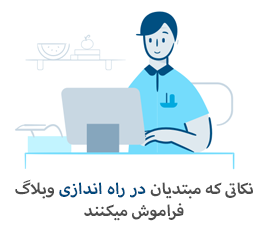بعد از نصب و فعال سازی افزونه در پنل مدیریت وردپرس زیر گزینه تنظیمات یک گزینه بنام خود افزونه All in One SEOاضافه می شود.
درادامه روی آن کلیک کرده تا وارد تنظیمات افزونه شوید.
پس از وارد شدن به تنظیمات افزونه با چند بخش مختلف مواجه می شوید.
General Settings
Home Page Settings
Keyword Settings
Title Settings
Custom Post Type Settings
Display Settings
Webmaster Verification
Google Settings
Noindex Settings
Advanced Settings
در ادامه به قسمت های مختلف این افزونه می پردازیم.
این بخش همانطور که از عنوان آن پیداست یکسری تنظیمات عمومی را شامل می شود که برای
اکثر سایت ها تنظیمات پیشفرض مناسب است و نیاز به تغییرات خاصی ندارد. پس از این قسمت
نیاز به توضیحات بیشتری ندارد.
این قسمت هم از ۴ بخش تشکیل شده که کاملاً مشخص است که چه کاربردی دارند.
عنوان صفحه اصلی : نام یا عنوان سایت شما است که در گوگل هم این نام نمایش داده می شود.
سعی کنید از یک جمله نسبتاً کوتاه و مفهومی استفاده کنید که هم دارای بار معنایی مناسب باشد و هم دارای کلمات کلیدی و اندازه آن هم از 6 کاراکتر بیشتر نباشد زیرا اگر بیشتر از 6 کاراکتر باشد در گوگل بصورت نقطه چین نمایش داده می شود.
توضیحات صفحه اصلی : این قسمت توضیحات مختصری در مورد سایت است که در تگ
description قرار می گیرد. بهتر است از چند کلمه کلیدی در این قسمت استفاده شود.
کلیدواژه های صفحه اصلی (با کاما مجزا شوند): این قسمت هم که واضح است یعنی کلمات کلیدی یا متا تگ های سایت که زیاد در سایت بکار رفته است و در متاتگ keywordsقرار می گیرند.
این مورد قبلاً خیلی توسط گوگل اهمیت داده می شد و به همین جهت ما ایرانی ها متاتگ
keywordsرا با انبوهی از کلمات بی ربط به موضوع سایت پر می کردیم تا گوگل رو گول
بزنیم ولی ظاهراً به گفته برخی دوستان سئو کار این مورد دیگر تاثیر گذشته را ندارد ولی بهتر است تعدادی کلمه کلیدی در این قسمت وارد کنیم و با کاما (,) از هم جدا کنیم.
Use Keywords :این گزینه از دو قسمت فعال و غیر فعال تشکیل شده که در صورت فعال
شدن چند گزینه دیگر در زیر آن فعال می شود. اگر می خواهید از کلمات کلیدی استفاده کنید این گزینه را فعال کنید. (بهتر است فعال شود)
فرض می کنیم که این گزینه فعال شده و با فعال کردن این گزینه موارد زیر نیز فعال می شوند که باید آنها را تنظیم کنیم.
استفاده کردن از دسته بندی برای کلیدواژه های متا: این قسمت همانطور که در عنوان آن گفته
شده در صورت زدن تیک از دسته بندی های سایت در کلیدواژه های متا استفاده می کند. (بهتراست فعال شود)
مثال: دسته بندی ما به اینصورت است. اخبار،دکوراسیون،ورزشی،آرایشی و … عنوان این موضوعات را بعنوان کلمات کلیدی در هدر سایت استفاده می کنیم.
استفاده کردن از برچسب ها برای کلیدواژه های متا: این بخش هم مانند قسمت قبل عمل می کند و تفاوت آن این است که در قسمت قبل از دسته بندی ها بعنوان کلیدواژه استفاده می کند و در این قسمت از تگ های پست ها بعنوان کلید واژه استفاده می کند. (بهتر است فعال شود)
Dynamically Generate Keywords for Posts Page/Archive:
این تیک را وقتی فعال کنید که در پنل مدیریت وردپرس > تنظیمات > خواندن برگه ای را برای نمایش پستها اختصاص داده اید که خودکار کلمات کلیدی پست را درآن برگه نمایش می دهد.
این بخش از این جهت دارای اهمیت زیادی است که برای موتورهای جستجو مانند گوگل مهم است.
زمانی که در گوگل به جستجو می پردازیم ، معمولاً لینک هایی را انتخاب می کنیم که عنوان بهتر دارد و به نظر برسد محتوای بهتری دارد، این افزونه به ما کمک میکند تا قسمت های مهم سایت را برای موتورهای جستجو بهینه سازی کنیم.
این قسمت افزونه به ما امکان می دهد که برای هر صفحه یک نوع عنوان انتخاب کنیم.
مثال: عنوان صفحه اول: وب ابزار- طراحی سایت -قالب وردپرس – افزونه وردپرس – آموزش طراحی وب عنوان ادامه مطلب: (عنوان پست را نمایش دهد) یا (عنوان مطلب | نام سایت)
اولین گزینه ای که در قسمت Title Settingsمی بینید گزینه ای با نام عنوان بازنویسی یا بازنویسی عنوان است.
این گزینه در صورتی که بخواهید این بخش را بصورت دلخواه تنظیم کنید باید فعال گردد و کار این بخش این است که عنوان سایت را بصورت استاندارد بازنویسی می کند. بسیاری از طراحان ممکن است تگ titleرا با شیوه خود طراحی کنند .
معمولاً بطور پیشفرض فعال است ولی اگر فعال نبود فعالش کنید.
Capitalize Titles :این گزینه حرف اول عنوان را به حرف بزرگ تبدیل می کند که در عنوان های انگلیسی کاربرد دارد ولی در فارسی خیر اما بهتر است تیک بزنید.
بزرگسازی عنوان دسته بندی : این هم مانند خط قبلی حرف اول دسته بندی را به حرف بزرگ تبدیل می کند و فقط روی عنوان دسته ها عمل می کند.
حالا می رسیم به نوع عنوان ها: در ترجمه این افزونه دقت نشده و استایل افزونه خیلی بهم ریخته است.
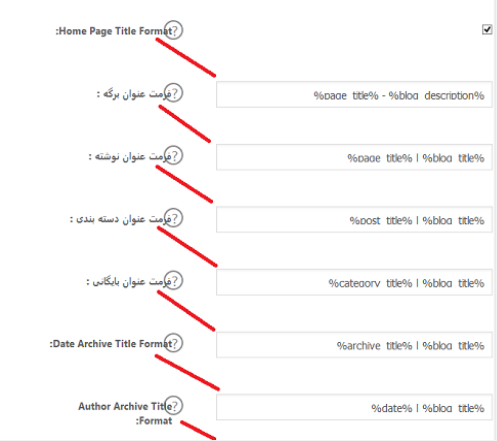
همانطور که در تصویر می بینید فیلد مربوط به هر قسمت جلوی آن قرار نگرفته و روبروی عنوان بعدی قرار گرفته که با رنگ قرمز مشخص شده که هر فیلد متعلق به کدام گزینه است.
کد های مربوط به این قسمت:
عنوان بلاگ شما : blog_title%
شرح بلاگ شما:blog_description%
عنوان اصلی برگه: page_title%
ورود نویسنده این برگه:page_author_login %
لقب نویسنده این برگه:page_author_nicename%
نام نویسنده این برگه (با حروف بزرگ) : page_author_firstname%
نام خانوادگی نویسنده این برگه (با حروف بزرگ): page_author_lastname%
با کلیک روی عنوان هر فیلد شورت کدهای مربوطه ظاهر می شوند.
چند مورد اول که از بقیه بخش ها مهمتر است را با دقت بیشتری کامل کنید.
نام عنوان صفحه اصلی را تعیین می کند Home Page Title Formatبطور مثال
سایت و توضیحات را در صفحه اول قرار می دهیم.
اگر به صفحه نخست ابزار سایت مراجعه کنید خواهید دید که عنوان به اینصورت است:
وب ابزار – طراحی سایت | قالب وردپرس | افزونه وردپرس | آموزش طراحی وب قسمت قبل از خط تیره نام و بعد توضیحات سایت است.
فرمت عنوان برگه : این قسمت عنوان برگه های سایت را مشخص می کند. می توانید تنها عنوان برگه را قرار دهید یا بعد از عنوان نام سایت هم قرار دهید.
فرمت عنوان نوشته : این قسمت از دیگر عنوان ها مهمتر است چون مربوط به صفحه ادامه مطالب است.
به نظر بنده بهتر است فقط عنوان را در این قسمت قرار دهید.
فرمت عنوان دسته بندی : این قسمت به دلیل کوتاه بودن عنوان دسته با نام دسته و عنوان سایت نمایش داده شود.
بخش های دیگر را می توانید به سلیقه خود تکمیل کنید.
Custom Post Type Settingsبرای فعال سازی تنظیمات افزونه سئو در صفحات مختلف مانند پست ها ، برگه ها ، افزونه های فروشگاهی و … بکار می رود .
بطور مثال اگر می خواهید فقط در نوشته های اصلی فعال باشد، گزینه نوشته ها را تیک بزنید یا هر کدام که مایل بودید را تیک بزنید.
این قسمت اهمیت زیادی در سئوی سایت ندارد فقط برای نمایش یکسری بخش ها به مدیر سایت در پنل مدیریت به کار می رود. با مشاهده تصویر زیر متوجه کاربرد این بخش خواهید شد.
در تنظیمات افزونه در بخش Display Settingsاگر شما تیک نوشته ها را فعال کنید مانند شکل زیر در قسمت همه نوشته ها گزینه های مربوط به این افزونه نمایش داده می شود. که با رنگ قرمز مشخص شده است همانطور که از عنوان آن مشخصه کار آن نمایش اطلاعات به مدیر است.
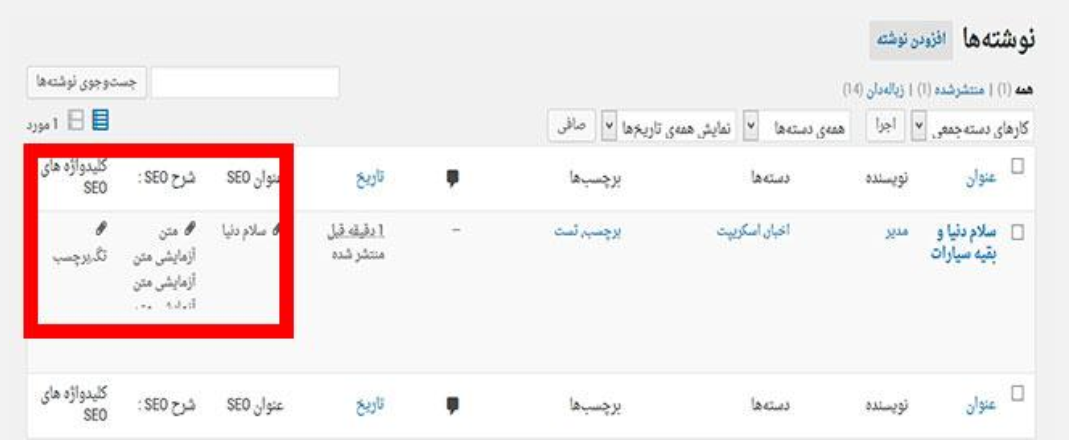
Display Menu In Admin Bar:این گزینه هم برای نمایش گزینه All In One Seo در منوی راست وردپرس است.
Display Menu At The Top:این هم مانند قبلی برای نمایش یا عدم نمایش SEOدر نوار بالای پنل مدیریت استفاده می شود.
قسمت بعدی Webmaster Verificationاست که برای تایید هویت سایت هنگام ثبت در موتورهای جستجو و … است. بطور مثال زمانی که سایت را در گوگل وبمستر ثبت می کنید باید تایید کنید که مدیریت این سایت را بر عهده دارید. برای این کار گوگل چند روش را پیشنهاد می کند مانند آپلود فایل در روت هاست و یا تگ و کد که در این قسمت اول GoogleWebmaster Toolsکدی که پس از ثبت در وبمستر دریافت کردید را در این قسمت وارد می کنید.
Pinterest Site Verification وBing Webmaster Centerهم مشابه گوگل عمل میکند.
امیدواریم این مقاله مفید واقع شده باشد.